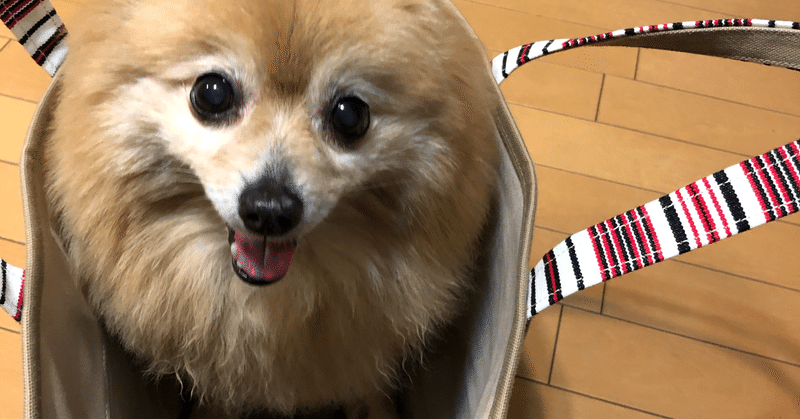
Apple3分クリニック 〜その2〜
・Macのキーボードショートカットを覚える(2)
そんなこと常識だよとスルーされたらどうしようと思っていたのですが、”すき”を下さった方々がいらっしゃったので今回も懲りずに”ショートカット”を幾つかご紹介させて頂きます。【アプリの起動(Spotlight検索)】や【ログアウト】のようにあまり馴染みのないものは別にして、【コピペ】や【ファイルの保存】、【アプリの終了】はもう完全に自分のものにされていると思います。それではそれぞれ割り振られているアルファベットのキーボード上の配置を見てください。アプリ終了のための「Q」と保存のための「S」、カットやコピーのための「X」や「C」どれもが「コマンド」や「コントロール」、「オプション」の近くにあることが分かります。つまり標準的な”ショートカット”の多くは左手だけで届く範囲のキーに割り振られています。他にも近くにアルファベットがあるな。と言うわけで今回は左手だけで操作可能な残りの”ショートカット”をご紹介します。
【ファイル・フォルダーを閉じる】
command+W
ファイルを閉じるは【アプリの終了】に近いなと気付けばすぐに覚えられると思います。【アプリの終了】と同じように【ファイルを閉じる】をユーザインターフェイスガイダンス(アプリはこうしなさいと言うAppleの決まり)に従って作っているアプリであればファイルを閉じることができます。閉じる時にまだ保存されていないファイルなら必ず保存するかを聞いてくれるだけではなく反射的にエンターやリターンを押してしまっても必ず保存されますので安心して下さい。ファインダーアプリの場合には開いているフォルダーを閉じてくれます。
【全てを選択】
command+A
ワープロアプリであれば全ページ、スプレッドシートならアクティブなシート全体、デスクトップなどファインダー(Finder)アプリなら見えているアイコン(ファイルやアプリなど)の全てを選ぶことが出来ます。
【取り消す】
command+Z
文章などのファイルに手を加えていてやっぱり前の方が良かったなと思うことは誰しもあると思います。そんな時には迷わずcommand+Zで前の状態に戻しましょう。アプリによって戻せる回数は違いますが最低一回は前の状態に戻すことができます。アプリによってはファイルを開いた時から今までを覚えてくれていてそこまで遡ることも可能です。ファインダーアプリであればファイルを移動(ゴミ箱のように別なフォルダーに入れた)した時にわざわざ移動させたフォルダーから探し出さなくてもcommand+Zで元の場所に戻すことができます。
【やり直す】
command+shift+Z
前の方が良かったと思い取り消したのに見返してみたらやっぱり後の方が良かったと思うこともあります。そんな時はcommand+Zにshiftキーを加えることで”やり直し”(取り消しの取り消し)が出来ます。ショートカットではありませんがスプレッドシートなどでリターンすると下の行や右の列に移動しますがshiftを押しながらリターンを押すと上の行や左の列に移動するのも同じ考え方なんだと思います。
今回はいかがでしたでしょうか。よく使う”ショートカット”は左手だけで出来ることが分かっていただけたと思います。なぜ利き手の多い右ではなく左なのだろうと疑問に思う方も多いかと思います。その理由はGUI(テキストではなくメニューやアイコンなど)で操作するパソコン(PCではMacが最初)では右手にマウスが必須だったからです。ショートカットの中には右手を使うものがごく僅かなのはマウスから手を離さなければいけない時間を減らすためだったのです。範囲を選択したり、アプリを起動したり、Windowsとは違いファイルなどが右側に並ぶMacでは画面の左上寄せになっているメニューバーまでマウスポインター(矢印)を動かしてメニューの中から選ぶのは面倒なのでよく使うものを左手操作の”ショートカット”にしたのだと理解できれば、様々なMacの操作の理由を理解しやすくなると思います。
この記事が気に入ったらサポートをしてみませんか?
